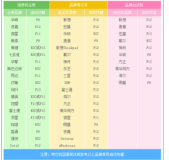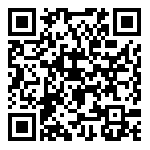打造自己的装机U盘(一)
一、
打造能被引导的PE U盘
现在越来越多的笔记本不再配备光驱了,以便更加紧凑、便携。前几天,我姐的一个13寸超薄本要重装系统,没有光驱,怎么办?当然可以用外置光驱来装系统了,但是,我没有。不过,也没关系,可以用U盘来装系统。
以前我都是用刻录的装机光盘给别人装系统,嗯,大约装过三、四十台,那一套还算比较熟吧,但用U盘来装系统,还是大姑娘坐轿——头一回呢。我早就知道可以U盘来装系统,但一直没有自己亲手做过。这次刚好准备折腾一番,结果没怎么折腾就搞成了,哎,高兴是高兴,就是太顺利了,又仿佛缺了点什么……
整个过程就如文章标题所示:
打造能被引导的PE U盘
在PE U盘加入系统安装的GHOST镜像文件
利用此U盘装系统
大功告成,不是很复杂.
DO IT YOURSELF,HAVE A TRY!LET US BEGIN!
打造能被引导的PE U盘
我想打造一个既能装XP也能装WIN7的U盘,准备了一个4G金士顿的U盘(如果做一个只装XP的U盘,1G的就可以)。我用此U盘主要就是装系统用,所以选用的是
小马PE2011 V2011.1.1 超级精简版(48Mb)(下载地址http://www.pccppc.com/show/1562.html)打造自己的装机U盘的。(
小马哥也提供了
小马
PE2011 V2011.1.1
完整版(
258Mb
),
制作方法几乎同下面一样,功能强大,上网、维护等非常好使,有兴趣的朋友可以试试
)
首先,把自己的4G U盘插入电脑(里面的重要资料先从此U盘转移掉吧),然后下载小马PE2011 V2011.1.1超级精简版
下载下来的是一个ISO格式的文件,下图红框所示。用最常见的WINRAR解压到小马PE2011 V2011.1.1 超级精简版文件夹。见下图

打开此文件夹,运行其中的红框所示PESETUP

在弹出的画面中,选择U盘安装,见下图

请点击下面的按钮打开UltraISO。
1、文件 => 打开 => 小马PE.ISO
2、启动 => 写入硬盘映像 => 便捷启动 => 写入新的硬盘主引导记录 =>
(1)USB-HDD+ => 写入方式:USB-HDD+ [不能启动请尝试(2)]
(2)USB-ZIP+ => 写入方式:USB-ZIP+
3、然后点击 写入 等待完成即可。
对于有计算机基础的人看到上面就知道怎么做了。
下面的截图是为小鸟们特供的。

文件 => 打开 => 小马PE.ISO
是指的镜像文件,也就是上图中红框中文件,也就是你下载的那一个,不要搞错哦。


启动 => 写入硬盘映像 => 便捷启动 => 写入新的硬盘主引导记录 =>
这里要注意的是硬盘驱动器要选准,是你的U盘,如我的就是4G金士顿。

此时当然选择“是”,然后出现下图,点“写入”,
其实现在是把MBR写入内存里,和内存里的小马PE.ISO再一起,经过下一步操作,一起下载了你的U盘中,但你是看不到的,不用管它。按提示做就行了。

会再次弹出备份U盘数据的警告,软件作者做的挺周到的。不过,这是最后一次提醒啦。进行了下面的操作,原来的数据就没有啦!奉劝那些喜欢一路狂点“是”“NEXT”的朋友,还是花上一秒的时间看一下吧,再决定是否下面的操作。

等待“刻录成功!”的提示出现(绿横线所示)。这个时间大概也就是十几秒吧。按“返回”返回。
至此,大功告成!?
遗憾的说一句:未必。必须做实验。
把此U盘插入计算机,然后重启计算机选择U盘引导,最终出现下图的漂亮桌面。

恭喜你——你成功了!你已打造好能被引导的PE U盘!
为什么不能保证U盘引导进PE成功?我想是这样的:首先U盘类型就很多,有的能制成引导盘,有的就是不能,其次各个电脑主板类型也很多,有的支持USB设备引导,有的就不支持。所以会出现同一个PE U盘能在这台电脑上被引导,在另外一台就是不行;或者同样的方法做的PE U盘,用某种U盘能够成功,用另外一种就是不行!U盘能不能被引导和电脑所装的操作系统无关,与主板密切相关!在兼容性方面,一批山赛高手们做了很大的努力与尝试。从发展的角度来看,现在无论是U盘、主板大多支持U盘引导,且笔记本对U盘引导的支持好于台式机,这是我的感觉。
另外要说明的一点,要想U盘引导,要在开机之前就插入U盘,以便BIOS扫描、识别到启动U盘;开机后再插入U盘,很可能会失败。(待续)
本文转自madin10000 51CTO博客,原文链接:http://blog.51cto.com/20100823/486354